 Trang chủ
Trang chủ
-
Bắt đầu với ManagerQuản lý thiết bịPhát sóngManager Advanced
- Tổng quan Manager Advanced
- Làm thế nào để có giấy phép Advanced
- Chỉ định giấy phép
- Quản lý ứng dụng trên thiết bị Advanced
- Tải lên các tệp và chuyển đến các thiết bị
- Tải lên media và tạo danh sách phát
- Phát sóng Advanced
- > More
- Lên lịch Khởi động và Tắt
- Sao lưu và phục hồi bằng Advanced
- Khóa Cài Đặt
- Tạo, chỉ định và lên lịch công việc
- Điều khiển từ xa
- Tạo và chỉ định Hồ sơ
- Cập nhật firmware từ nguồn bên ngoài
- Cài đặt và quản lý chứng chỉ
- Báo cáo
- Nhật ký Hoạt động
- Điều khiển thiết bị theo nhóm
- Thiết lập Quyền truy cập và Vai trò
- Chế độ Khởi động
- Chế độ Chờ
Các thông tin khác về Manager
Khóa Cài Đặt
Với tính năng Khóa Cài Đặt trong Điều Khiển Từ Xa, bạn có thể thiết lập xem việc truy cập vào cài đặt của ViewBoard có yêu cầu mật khẩu hay không. Tính năng này có thể giúp các tổ chức tăng cường an ninh và kiểm soát cài đặt ViewBoard.
Cách thiết lập trong Manager
- Trên trang
Tất Cả Các Thiết Bị, tìm thiết bị Advanced mong muốn.
Lựa chọn: Lọc để xem chỉ thiết bị Advanced bằng cách nhấp vào.
- Chọn hộp kiểm cho thiết bị mà bạn muốn kích hoạt khóa cài đặt.
- Trên bảng điều khiển Điều Khiển Từ Xa hiện ra, nhấn nút Khóa Cài Đặt
.
- Nhấn OK để thiết lập một mật khẩu.
- Nhập mật khẩu và nhấn OK để lưu.
 Người dùng đã chọn một thiết bị từ danh sách và kích hoạt Khóa Cài Đặt trong Điều Khiển Từ Xa.
Người dùng đã chọn một thiết bị từ danh sách và kích hoạt Khóa Cài Đặt trong Điều Khiển Từ Xa.
Cập nhật mật khẩu
Nếu bạn muốn thay đổi mật khẩu:
- Tìm bảng điều khiển Điều Khiển Từ Xa.
- Nhấn vào biểu tượng
kế bên nút Khóa Cài Đặt
.
- Nhập mật khẩu mới và nhấn OK để lưu.
- Chuyển nút chuyển đổi Khóa Cài Đặt trở lại thành mở.
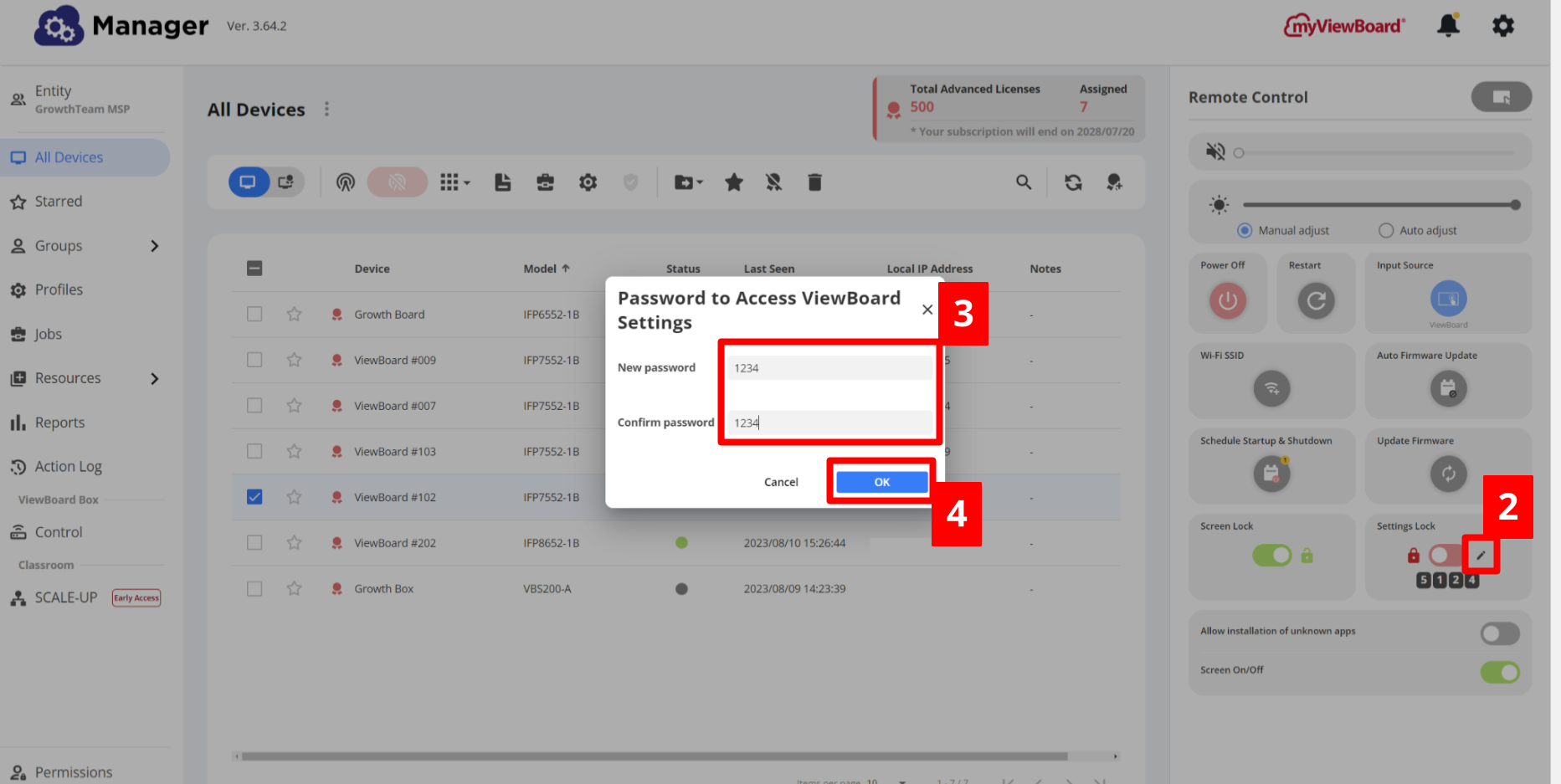 Sau khi kích hoạt Khóa Cài Đặt, người dùng nhấp vào biểu tượng bút để thiết lập mật khẩu mới.
Sau khi kích hoạt Khóa Cài Đặt, người dùng nhấp vào biểu tượng bút để thiết lập mật khẩu mới.
Xóa
QUÊN MẬT KHẨU?
Nếu bạn hoặc người dùng thiết bị quên mật khẩu Khóa Cài Đặt, bạn luôn có thể đặt lại nó từ Điều Khiển Từ Xa của Console Manager. Chỉ cần làm theo các hướng dẫn cập nhật mật khẩu trên để đặt lại mật khẩu mà không cần tương tác với thiết bị.
myViewBoard Knowledge Base
Trên trang này

